Toma una captura de pantalla de la línea de comando
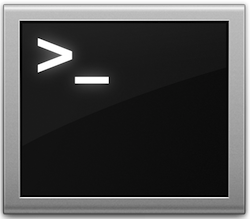
Tomar capturas de pantalla desde la línea de comandos es fácil, gracias a una utilidad incluida en Mac OS X llamada captura de pantalla. He aquí cómo usarlo:
screencapture test.jpg
La captura de pantalla aparecerá en el directorio donde se ejecutó el comando.
Sin embargo, hay funciones más avanzadas de la utilidad de captura de pantalla, aquí hay algunos ejemplos.
Abra la captura de pantalla en Vista previa tan pronto como tome:screencapture -P test.jpg
Tome capturas de pantalla en silencio sin reproducir sonido:screencapture -x silentscreenshot.jpg
Retraso cuando se toma la captura de pantalla usando la bandera -T seguida de segundos:screencapture -T 3 delayedpic.jpg
Especifique un tipo de archivo de captura de pantalla (se admiten la mayoría de los formatos de imagen principales: JPG, PNG, PDF, etc.):screencapture -t pdf pdfshot.pdf
Como la mayoría de los otros comandos de terminal, puede combinar los indicadores y hacer todo lo anterior a la vez:screencapture -xt pdf -T 4 pic.jpg
Para ver una lista completa de opciones de captura de pantalla, use la marca -h:screencapture -h
Estas instrucciones aparecieron en nuestro artículo de captura de pantalla de Mac OS.
